win11设置定时开启夜间模式的方法 win11怎么设置定时开启夜间模式
更新时间:2023-08-22 11:31:30作者:zheng
我们如果需要在夜间使用win11电脑的话,可以在设置中开启夜间功能来让我们在夜间使用win11电脑的体验更好,而我们还能够设置win11电脑定时自动开启夜间模式,节省我们手动设置的时间,今天小编就教大家win11设置定时开启夜间模式的方法,如果你刚好遇到这个问题,跟着小编一起来操作吧。
推荐下载:微软最新系统win11下载
方法如下:
1、点击开始菜单。
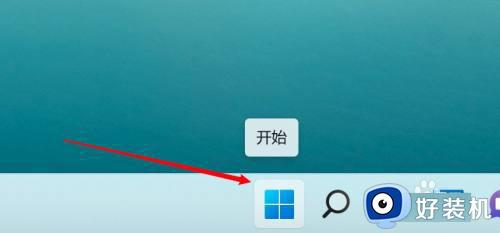
2、点击设置选项。
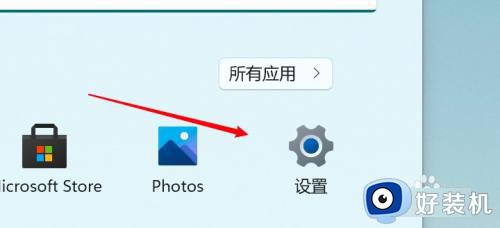
3、点击右边的显示选项。
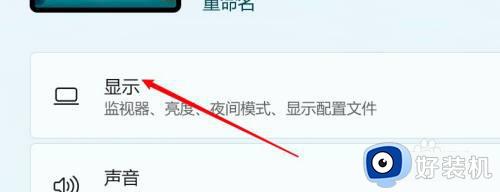
4、点击进入夜间模式。
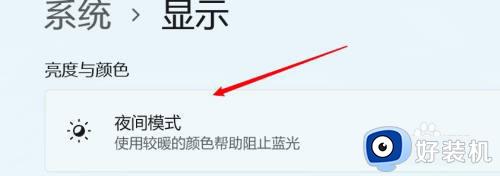
5、点击打开指定时间开启的开关。
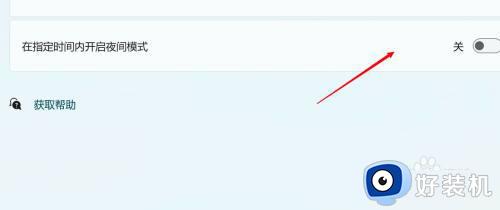
6、设置定时开启的时间。
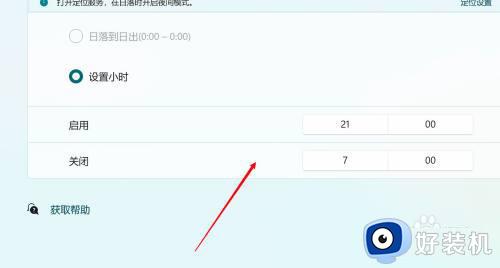
以上就是关于win11设置定时开启夜间模式的方法的全部内容,还有不懂得用户就可以根据小编的方法来操作吧,希望能够帮助到大家。
win11设置定时开启夜间模式的方法 win11怎么设置定时开启夜间模式相关教程
- win11夜间模式怎么开 win11夜间模式在哪里设置
- win11夜间模式在哪开启 win11夜间模式怎么打开
- win11夜间模式的开启方法 win11怎么打开夜间模式
- win11如何开启或关闭夜间模式 win11开启或关闭夜间模式的方法
- 怎么在Win11上启用夜间模式 Win11启用夜间模式的方法步骤
- win11调成夜间模式的方法 win11如何打开夜间模式
- Win11如何关闭屏幕夜间模式 Win11夜间模式关闭方法详解
- win11屏幕自动变暖色怎么办 win11屏幕颜色变暖色显示如何解决
- win11怎样开启护眼模式 win11开启护眼模式的两种方法
- win11自动切换深色模式的方法 win11如何实现自己切换深色模式
- win11家庭版右键怎么直接打开所有选项的方法 win11家庭版右键如何显示所有选项
- win11家庭版右键没有bitlocker怎么办 win11家庭版找不到bitlocker如何处理
- win11家庭版任务栏怎么透明 win11家庭版任务栏设置成透明的步骤
- win11家庭版无法访问u盘怎么回事 win11家庭版u盘拒绝访问怎么解决
- win11自动输入密码登录设置方法 win11怎样设置开机自动输入密登陆
- win11界面乱跳怎么办 win11界面跳屏如何处理
win11教程推荐
- 1 win11安装ie浏览器的方法 win11如何安装IE浏览器
- 2 win11截图怎么操作 win11截图的几种方法
- 3 win11桌面字体颜色怎么改 win11如何更换字体颜色
- 4 电脑怎么取消更新win11系统 电脑如何取消更新系统win11
- 5 win10鼠标光标不见了怎么找回 win10鼠标光标不见了的解决方法
- 6 win11找不到用户组怎么办 win11电脑里找不到用户和组处理方法
- 7 更新win11系统后进不了桌面怎么办 win11更新后进不去系统处理方法
- 8 win11桌面刷新不流畅解决方法 win11桌面刷新很卡怎么办
- 9 win11更改为管理员账户的步骤 win11怎么切换为管理员
- 10 win11桌面卡顿掉帧怎么办 win11桌面卡住不动解决方法
